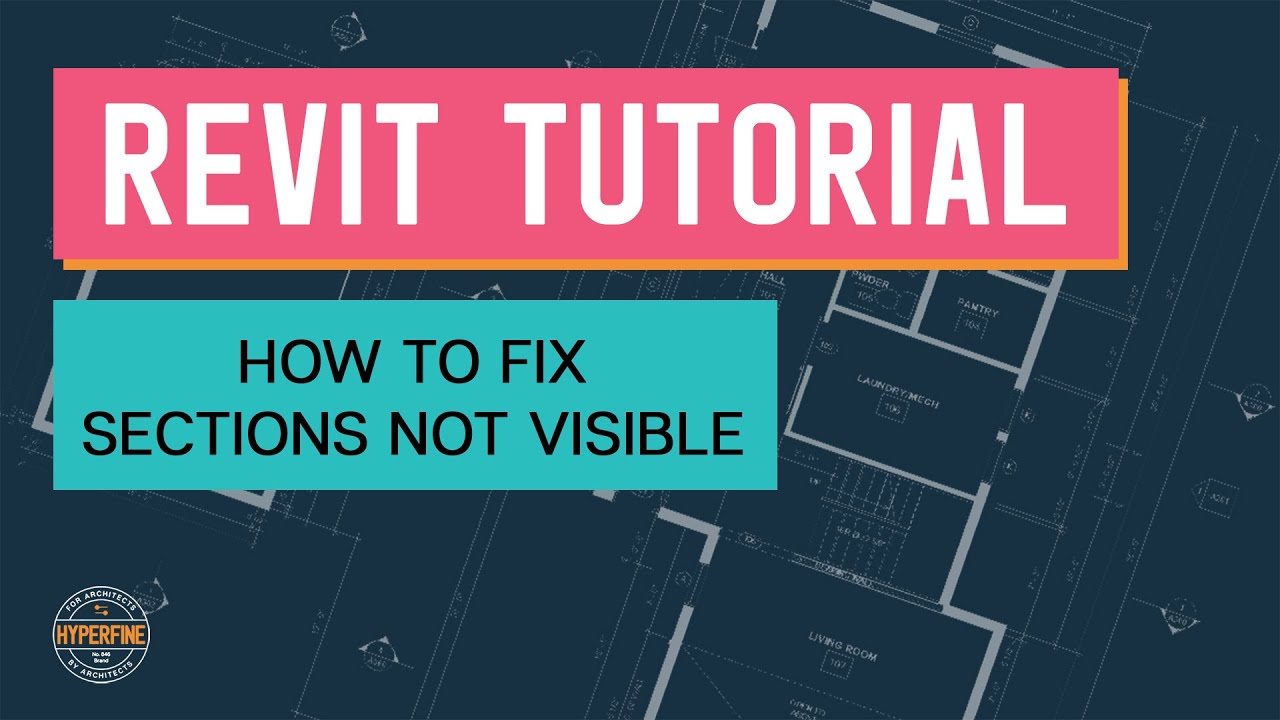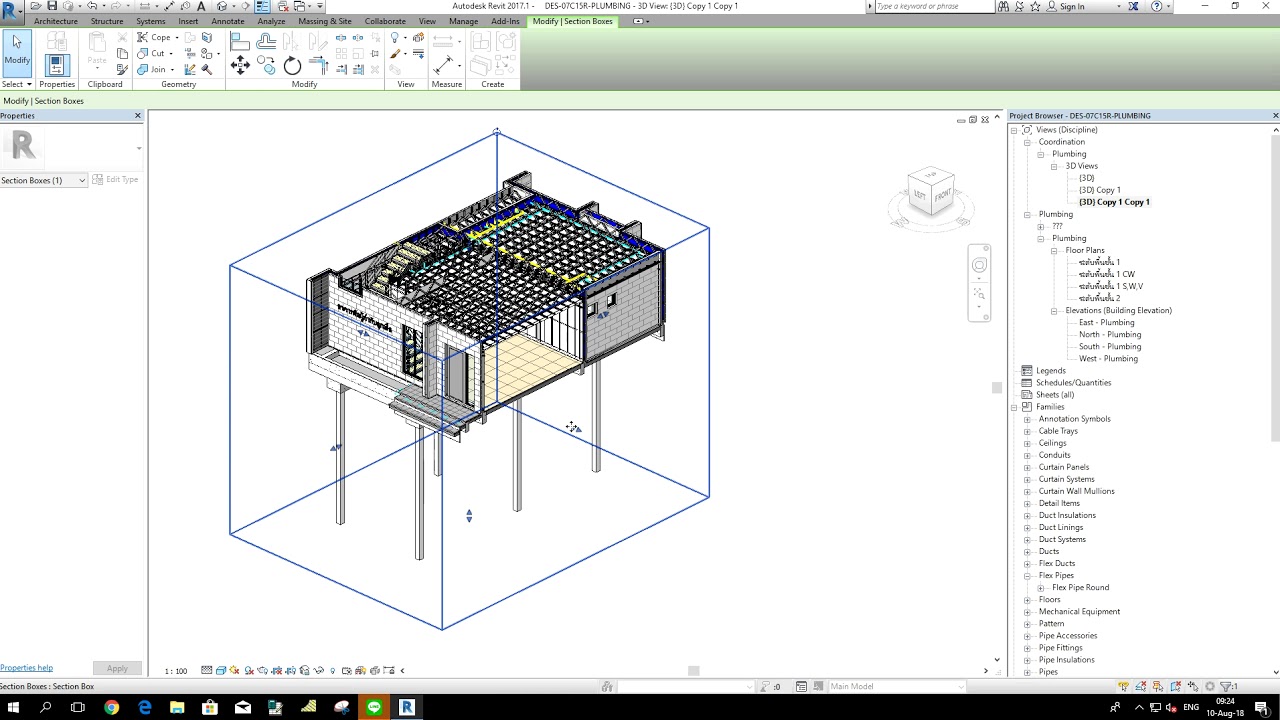Masz problem z Section Box w Revit? Nie martw się, to się zdarza.
Co to jest Section Box?
Wyobraź sobie, że masz pudełko z ciastem. Section Box w Revit działa podobnie. Pozwala "wyciąć" kawałek Twojego projektu.
Widzisz tylko wnętrze tego kawałka. Reszta zostaje tymczasowo ukryta.
Dzięki temu możesz skupić się na konkretnym fragmencie budynku.
Dlaczego nie widzę Section Box?
To częsty problem. Sprawdź kilka rzeczy.
1. Czy jest włączony?
Pierwsza rzecz: upewnij się, że Section Box jest włączony dla danego widoku.
Idź do Properties (Właściwości) widoku.
Poszukaj Section Box w kategorii Extents (Zakres).
Musi być zaznaczony ptaszek obok.
Jeśli nie ma, zaznacz go. Sprawdź czy Section Box się pojawił.
2. Czy nie jest ukryty?
Czasami Section Box jest ukryty w widoku.
Użyj Reveal Hidden Elements (Odkryj Ukryte Elementy).
To ikonka żarówki na dole ekranu. Kliknij ją.
Czy widzisz teraz czerwone obramowanie wokół ekranu?
Jeśli tak, poszukaj Section Box. Będzie czerwony.
Kliknij prawym przyciskiem myszy na Section Box.
Wybierz Unhide in View (Odkryj w Widoku) -> Elements (Elementy).
Wyłącz Reveal Hidden Elements (ponownie kliknij żarówkę).
Czy Section Box jest już widoczny?
3. Czy Section Box nie jest za mały?
Section Box może być bardzo mały. Tak mały, że go nie widać.
Wyobraź sobie, że masz pudełko, które jest mniejsze niż mrówka. Trudno je zobaczyć, prawda?
Spróbuj powiększyć Section Box. Zaznacz go (jeśli go widzisz, nawet malutkiego).
Użyj uchwytów (niebieskie kropki) żeby go rozciągnąć.
Rozciągnij go tak, żeby obejmował większą część Twojego projektu.
4. Czy Section Box nie jest odcięty?
Podobnie jak pudełko które ledwo co zawiera element. Może być odcięty przez inne obiekty.
Upewnij się, że Section Box obejmuje widoczny obszar.
Sprawdź wysokość Section Box. Może jest za nisko lub za wysoko.
Wybierz Section Box. Spójrz na Properties (Właściwości).
Zobacz wartości Top (Góra) i Bottom (Dół) w sekcji Extents.
Zmień te wartości, żeby Section Box obejmował całą interesującą Cię przestrzeń.
5. Czy masz włączone Discipline?
Często Discipline w Revit wpływa na wyświetlanie elementów.
Sprawdź ustawienia Discipline widoku. Znajdziesz je w Properties.
Może pewne kategorie elementów są wyłączone dla danej Discipline.
6. Czy używasz View Template?
View Template to szablon widoku. Kontroluje ustawienia widoku.
Jeśli używasz View Template, sprawdź jego ustawienia.
Kliknij prawym przyciskiem myszy na widok w Project Browser (Przeglądarka Projektu).
Wybierz Apply Template Properties (Zastosuj Właściwości Szablonu).
Sprawdź, czy Section Box jest włączony w szablonie.
7. Sprawdź Worksets
Jeśli pracujesz w zespole, używacie Worksets (Zespoły Robocze).
Upewnij się, że Workset, w którym znajduje się Section Box, jest otwarty i widoczny.
8. Graphic Overrides
Czasami ustawienia graficzne mogą wpływać na widoczność Section Box.
Sprawdź Visibility/Graphics Overrides (Widoczność/Grafika).
Wpisz VG na klawiaturze.
Poszukaj kategorii Section Boxes (Skrzynki Przekroju).
Upewnij się, że jest zaznaczona.
Podsumowanie
Brak widocznego Section Box to często kwestia prostych ustawień.
Sprawdź po kolei te punkty. Na pewno znajdziesz rozwiązanie.
Pamiętaj: Revit to potężne narzędzie. Eksperymentuj i ucz się!